Hvernig á að skoða öll læst númer á Android

Þú lifir annasömu lífi. Það síðasta sem þú þarft eru sölusímtöl eða, jafnvel verra, símtöl frá svindlarum. En þeir geta gerst af og til. Þess vegna er
Lyklaborðsflýtivísan til að virkja Sticky Keys er að ýta á shift takkann fimm sinnum í röð. Þegar Sticky Keys er virkjað og ræst pípir tölvan og gluggi birtist.
Þetta getur verið pirrandi, til dæmis geta hljóðin verið truflandi ef þau eru gerð sem „hrekkur“ í kennslustofunni og gluggaopnunin getur jafnvel tekið þig út úr tölvuleik á óheppilegum tímum. Þessi handbók mun leiða þig í gegnum hvernig á að slökkva á Sticky Keys alveg.
Sticky Keys er hannað sem auðvelt aðgengistæki til að gera notendum kleift að nota flýtilykla án þess að þurfa að halda niðri control, alt og shift tökkunum. Hins vegar gera flestir notendur sem lenda í Sticky Keys það fyrir slysni.
Þú getur slökkt á Sticky Keys í gegnum Stillingar appið. Ýttu á Windows takkann, sláðu inn „Sticky Keys“ og ýttu á Enter. Þetta mun fara með þig á „Lyklaborð“ flipann í stillingum „Auðvelt aðgengi“ í Stillingarforritinu. Til að slökkva á Sticky Keys skaltu ganga úr skugga um að báðir valkostir undir Sticky Keys séu óvirkir. „Ýttu á einn takka í einu fyrir flýtilykla“, ætti að vera slökkt og „Leyfa flýtileiðartakkanum að ræsa Sticky Keys“ ætti að vera afmerkt.
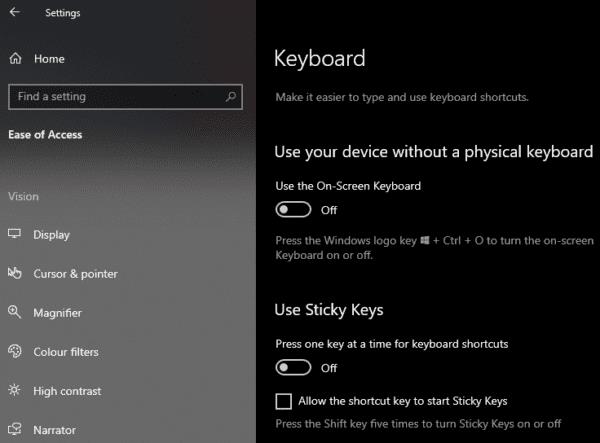
Slökktu á báðum Sticky Keys stillingum til að koma í veg fyrir að flýtileiðin virki hana aftur.
Þú lifir annasömu lífi. Það síðasta sem þú þarft eru sölusímtöl eða, jafnvel verra, símtöl frá svindlarum. En þeir geta gerst af og til. Þess vegna er
Hisense er eitt af efstu sjónvarpsmerkjunum með mikið úrval af gerðum sem henta mismunandi þörfum og smekk. Flest nútíma Hisense sjónvörp eru með snjöllum eiginleikum, eins og
.MOV skrár, tegund myndbandssniðs þróað af Apple, eru í miklum metum fyrir hágæða myndbands og hljóðs. Það er svo gott þessi fagmaður
Þótt Windows 11 eigi að vera notendavænna stýrikerfi en forverar þess, þá fylgja því nokkrar óvæntar breytingar. Ekki síst,
Kannski ertu að leysa nettengingarvandamál fyrir tiltekið forrit og þarft að athuga hvort tengiaðgangur þess sé opinn. Hvað ef þú þarft
Viltu fjarlægja Microsoft Edge af Windows 11 tölvunni þinni? Og vilt koma í veg fyrir að það setji sig sjálfkrafa upp aftur? Fylgdu þessari handbók.
Microsoft hefur alltaf gert Windows aðgengilegt í nokkrum útgáfum, hvort sem það er Nemandi og Kennari, Home eða Windows 7 og Vistas Ultimate. Windows 10 er nr
Stundum birtast skilaboð um tengingarvandamál eða ógildan MMI kóða og geta verið pirrandi fyrir Android notendur. Þegar ógild MMI kóða skilaboð
Virkar tölvan þín hægar en venjulega? Þetta gæti verið merki um að það sé að ofhitna. Það er algengt mál sem mun gera þig minna afkastamikill þegar þú reynir að reikna út
Þegar tölvan þín er farin að verða sein er það merki um að þú þurfir að losa um pláss. Venjulega er það frábær staður til að byrja að eyða tímabundnum skrám.








